ClassInCam虚拟摄像头是一款叫虚拟摄像头的工具,这款软件让用户的直播变得更加的顺利,用户可以在上面进行背景上面的改变,通过这款虚拟摄像头来进行远程的教学,帮助用户轻松的完成教学的内容,让学习变得更加的轻松一些,需要的话就快来下载这款ClassInCam虚拟摄像头!
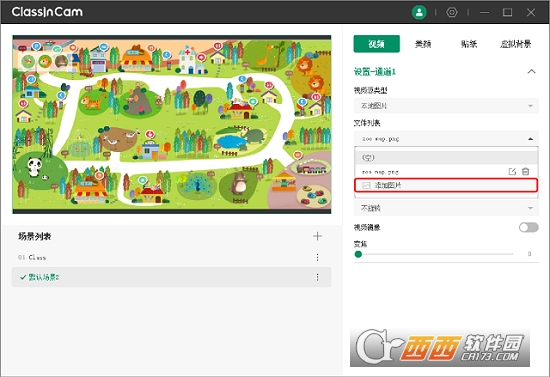
ClassInCam虚拟摄像头
ClassInCam是一款独立的虚拟摄像头软件,具有美颜、贴纸和虚拟背景等功能,用户可登录ClassIn 账户自定义常用的场景设置,切换场景更便捷,赋于课堂新面貌。
使用说明
下载安装ClassInCam后,点击上方标题栏头像图标,可快速登录ClassIn 账号使用全部ClassInCam 功能。如果没有ClassIn账号,也可在ClassInCam软件内快速注册,登录ClassIn可同步使用该账号。
注:不登录则无法使用添加场景模板、AI动态贴纸、添加通道等功能。
1. 视频设置
1.1选择视频源
双击打开软件后,用户可在右侧操作栏中设置默认通道的视频源类型。视频源类型支持本地摄像头、网络摄像头和本地图片。选择本地摄像头或网络摄像头时,可进一步设置旋转角度、镜像、变焦等详细参数。
当选择本地图片作为视频源时支持上传多个图片,可选择不同的播放模式,例如循环播放、随机播放,也可以在图片列表中设置每张图片的播放时长。
1.2添加通道
ClassInCam支持在每个场景中叠加最多5个通道,每个通道都可选择设置上述3种类型的视频源,可自由拖拽调整不同通道的画面位置和大小,轻松实现画中画的效果。
在左侧预览区域鼠标选中通道右键可调整通道层级(置于顶层或底层)、调整视频源类型以及删除或添加通道,预览区会显示所有通道叠加后的最终效果。鼠标选中某通道可在右侧操作区进行详细的参数设置。
注:单张图片上传大小不能超过5M
2. 美颜设置
用户进入右侧操作栏的美颜区域,可自行调节磨皮、美白和瘦脸参数,美颜对预览窗口内所有的人脸均有效。
3. 贴纸设置
ClassInCam提供动态和静态贴纸。AI动态贴纸可应用于所有场景中,可自动识别人脸。静态贴纸支持用户自定义上传,每个场景中最多可支持插入10个静态贴纸。
注:静态贴纸上传大小不能超过2M
4. 虚拟背景
虚拟背景可在每个通道中单独设置,选中通道后,右侧展开该通道的虚拟背景设置,可选择系统提供的背景图片,也支持自定义上传最多20个背景图。
注:虚拟背景图片上传大小不能超过5M
5. 多场景设置
教师在实际的教学活动中,常需要根据活动内容、对象群体不同调整虚拟摄像头软件的参数。比如在教研场景中,只需要简单的美颜和带有单位logo的虚拟背景;而在面向少儿的课程中,需要更丰富的虚拟背景和贴纸来活跃课堂气氛。
使用ClassInCam可设置多个场景,自定义场景名称,并保存设置参数,便于老师在多场景间切换。
6. ClassIn 教室内调用视频
进入ClassIn教室后,在选择本地摄像头时,选择ClassInCam Virtual Camera即可调用ClassInCam 预览区域内的画面。
7. 软件退出
为了防止上课时误点而中断视频流,点击ClassInCam右上方关闭图标只能将软件最小化至系统托盘后台运行。如需彻底退出软件,用户需在托盘右键选择退出软件。

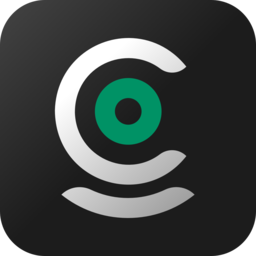


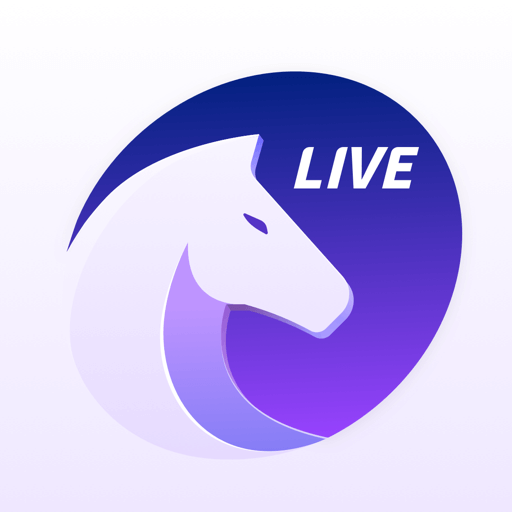




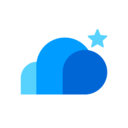

 FastStone Capture
FastStone Capture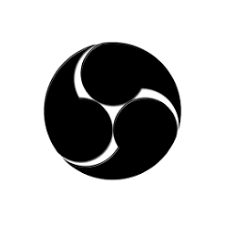 OBS Studio
OBS Studio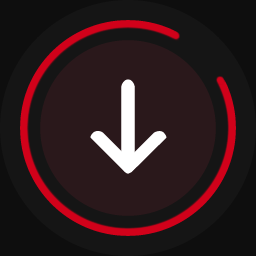 Mirillis Action
Mirillis Action ZD屏幕录像机
ZD屏幕录像机 ActivePresenter
ActivePresenter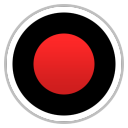 班迪录屏
班迪录屏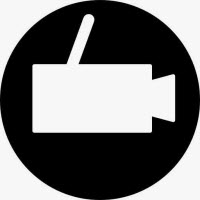 录像机
录像机 Bandicam
Bandicam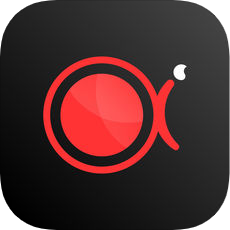 ApowerREC
ApowerREC KK录像机
KK录像机 airplayer
airplayer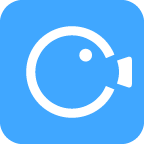 录屏大师
录屏大师






 ClassIn在线教室v4.2.8.4 官方版
ClassIn在线教室v4.2.8.4 官方版 classin在线教室官方最新版v3.1.0.387官方版
classin在线教室官方最新版v3.1.0.387官方版 ClassIn电脑版客户端v3.0.4.20 最新绿色版
ClassIn电脑版客户端v3.0.4.20 最新绿色版 ClassIn X T01手写板驱动v16.0.0.54
ClassIn X T01手写板驱动v16.0.0.54 ClassIn(在线学习平台)v4.4.6.54 安卓最新版
ClassIn(在线学习平台)v4.4.6.54 安卓最新版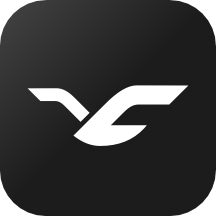 classin专业在线直播互动教室v4.4.6.26安卓版
classin专业在线直播互动教室v4.4.6.26安卓版 ClassIn互动教室v4.4.6.26
ClassIn互动教室v4.4.6.26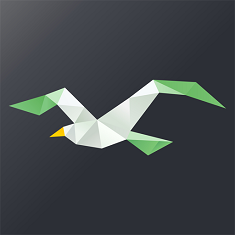 classin在线教室手机版v4.4.6.26
classin在线教室手机版v4.4.6.26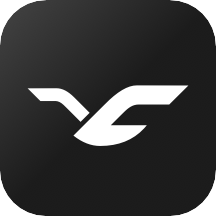 ClassIn课堂v4.4.6.54 安卓版
ClassIn课堂v4.4.6.54 安卓版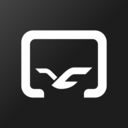 classIn投屏v1.1.0.3安卓版
classIn投屏v1.1.0.3安卓版 ClassIn官方免费版v4.4.6.54安卓版
ClassIn官方免费版v4.4.6.54安卓版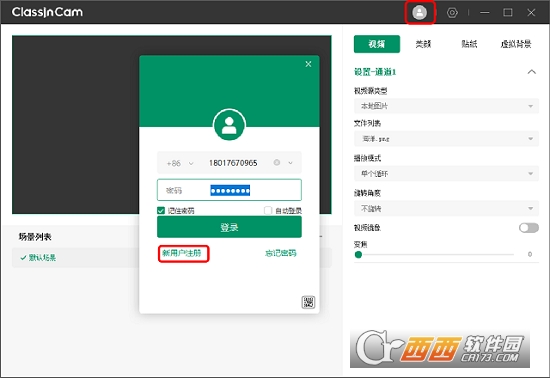
 大小: 171M
大小: 171M
 大小: 7.2M
大小: 7.2M
 视频录制软件(Bandisoft Bandicam)v3.3.0.1175 中文免费版
视频录制软件(Bandisoft Bandicam)v3.3.0.1175 中文免费版  电脑直播伴侣32位/64位PC电脑版v2.5.4官方版
电脑直播伴侣32位/64位PC电脑版v2.5.4官方版  酷酷录像v3 中文免安装版
酷酷录像v3 中文免安装版  WebEx Recorder and player3.17 官方最新版
WebEx Recorder and player3.17 官方最新版  乐播投屏电脑版(投屏到电视)v5.2.2.0 官方PC版
乐播投屏电脑版(投屏到电视)v5.2.2.0 官方PC版  BB FlashBack Prov5.25.4229 汉化破解版
BB FlashBack Prov5.25.4229 汉化破解版  Win7摄像头软件(Ecap)V8.0.1125 免费版
Win7摄像头软件(Ecap)V8.0.1125 免费版  键盘鼠标录制回放器1.0 绿色版
键盘鼠标录制回放器1.0 绿色版  录屏大师3.1绿色免费版
录屏大师3.1绿色免费版  屏幕录像专家V7.5 绿色版
屏幕录像专家V7.5 绿色版  MiniVCap5.6.7 官方中文版
MiniVCap5.6.7 官方中文版  爱拍大师v8.2.7.0 官方最新版
爱拍大师v8.2.7.0 官方最新版 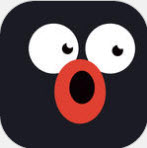 小咖秀电脑版2.3.0 官方版
小咖秀电脑版2.3.0 官方版  OBS Studio32位/64位版V25.0.8官方最新版
OBS Studio32位/64位版V25.0.8官方最新版  乐视通电脑版v2.8.7.127最新简体中文版
乐视通电脑版v2.8.7.127最新简体中文版  屏幕录像专家2015注册版免费版附注册机
屏幕录像专家2015注册版免费版附注册机  Flash屏幕录制软件 Macromedia CaptivateV1.1.1290简体中文正式版
Flash屏幕录制软件 Macromedia CaptivateV1.1.1290简体中文正式版